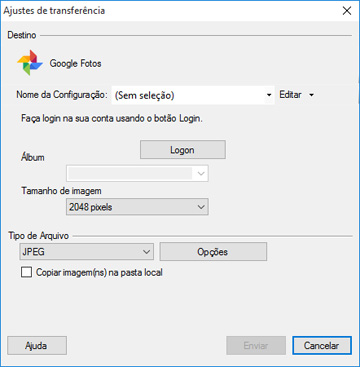Você pode
configurar uma conta do Google Fotos para uso com o Easy Photo Scan
e carregar as suas imagens digitalizadas.
- Digitalize o original usando o Easy Photo Scan.
- Clique
no ícone
 . Você verá uma janela como
esta:
Observação: Se já tiver configurado uma conta do Google Fotos no Easy Photo Scan, você pode selecionar o Nome da Configuração ou o Nome do destino para a conta, clicar em Logon, se necessário, e clicar em Enviar para carregar suas imagens.
. Você verá uma janela como
esta:
Observação: Se já tiver configurado uma conta do Google Fotos no Easy Photo Scan, você pode selecionar o Nome da Configuração ou o Nome do destino para a conta, clicar em Logon, se necessário, e clicar em Enviar para carregar suas imagens. - Clique em Logon.
- Na tela de autenticação do aplicativo, entre na sua conta do Google.
- Clique em Aceitar para permitir que o Easy Photo Scan carregue imagens para a sua conta. Um código de autenticação é gerado.
- Copie o código de autenticação para o campo Introduza o código de autenticação e clique em OK.
-
Selecione um álbum na lista Álbum.
Observação: Se não puder selecionar um álbum, certifique-se de que a opção Nome da Configuração está configurada como (Sem seleção), clique em Logon para entrar na sua conta do Google Fotos e depois tente novamente. Se você quiser criar um álbum novo, você deve criá-lo diretamente no Google Fotos.
- Selecione uma opção de Tamanho de imagem para as imagens carregadas.
- Selecione o formato de imagem para os arquivos carregados na lista de Arquivo ou Tipo de Arquivo.
- Se houver opções para o formato de arquivo selecionado, clique em Opções ou Opção e selecione as opções desejadas.
- Se também quiser salvar as imagens em uma pasta local, marque a caixa Copiar imagem(ns) na pasta local e selecione uma pasta.
- Se quiser salvar as configurações atuais, clique em Editar, ou em Nome da Configuração ou em Nome do destino e selecione Salvar como. Digite um nome para a configuração e clique em OK.
- Clique em Enviar para carregar as imagens para a sua conta do Google Fotos ou clique em Cancelar para cancelar a operação.